楔子
最近正在模仿制作知乎日报,知乎日报的详情页有这样的效果。经过查询之后发现原来可以使用Coordinator Layout完成该效果,所以就好好学了一下这个View。
CoordinatorLayout简介
CoordinatorLayout的作用
首先我们要知道,CoordinatorLayout是继承于FrameLayout。然后才是其功能,作用是放入CoordinatorLayout中的View都能够发生相对滑动。也就是说CoordinatorLayout中的子View都可以监听其他子View的滑动。那么如何监听其他子View的行为并采取相应措施的呢?这就需要用到CoordinatorLayout的辅助类Behavior
CoordinatorLayout的简单使用
主要参数介绍
1、首先需要引入Meterial Design的外部依赖:
compile 'com.android.support:design:23.4.0'2、 CoordinatorLayout继承了FrameLayout,所以我们使用
android:layout_gravity="left|top|right|bottom"控制View在Layout中的位置。
3、 对子View设置Behavior类监听
app:layout_behavior="类的绝对地址名"这个就相当于setListener()方法,绑定View的行为。当被观察者发生改变,就调用Behavior的方法。让当前View对该事件做出相应的处理。
Behavior类的使用
Behavior的方法可以分为两组
第一组:某个view监听另一个view的状态变化,例如大小、位置、显示状态等
方法解析
//作用:判断当前View监听CoordinatorLayout中的哪一个View
/**
* CoordinatorLayout parent:这个不用说就是当前的Cooridnator
* View child:这个表示我们设置这个Behavior的View,
* View dependency:我们关心的那个View。或者说是被监听的View
* (这个View从哪里来的呢? CoordinatorLayout的子类都是dependency)
* 返回值:是否view是否监听当前的这个dependency。
*/
public boolean layoutDependsOn(CoordinatorLayout parent, View child, View dependency) {
return super.layoutDependsOn(parent, child, dependency);
}
//作用:当被监听对象的大小、位置、显示状态等发生改变的时候,就会回调该方法。
/**
*参数与layoutDependsOn()的参数一致就不解释了。
*/
@Override
public boolean onDependentViewChanged(CoordinatorLayout parent, View child, View dependency) {
return super.onDependentViewChanged(parent, child, dependency);
}实际操作
任务:实现一个联动的TextView
效果图:
原理:
- 首先我们需要制作一个可以跟着鼠标移动的TextView,叫做MoveTextView
- 右边的TextView通过监听左边TextView的滑动,创建自己的Behavior
- 通过使用CooridnatorLayout设置xml布局
展示代码:
//第一步:设置可随手指移动的TextView
public class MoveTextView extends TextView {
private int lastY = 0;
public MoveTextView(Context context) {
super(context);
}
public MoveTextView(Context context, AttributeSet attrs) {
super(context, attrs);
}
public MoveTextView(Context context, AttributeSet attrs, int defStyleAttr) {
super(context, attrs, defStyleAttr);
}
@Override
public boolean onTouchEvent(MotionEvent event) {
//获取左上角的Y值
int currentY = (int) event.getRawY();
switch (event.getAction()){
case MotionEvent.ACTION_DOWN:
break;
case MotionEvent.ACTION_MOVE:
//获取距离差
int dy = currentY - lastY;
//获取移动后的Y值
int tvY = (int) this.getY() + dy;
//设置tv的位置
this.setY(tvY);
break;
case MotionEvent.ACTION_UP:
break;
}
lastY = currentY;
return true;
}
}//第二步:将tvRight的逻辑写在Behavior中
public class MoveBehavior extends CoordinatorLayout.Behavior<View> {
//注意:必须重写构造方法
public MoveBehavior(Context context, AttributeSet attrs) {
super(context, attrs);
}
@Override
public boolean layoutDependsOn(CoordinatorLayout parent, View child, View dependency) {
return dependency instanceof MoveTextView;
}
@Override
public boolean onDependentViewChanged(CoordinatorLayout parent, View child, View dependency) {
//设置值
child.setY(dependency.getY());
return true;
}
} <!--第三步:设置xml布局-->
<android.support.design.widget.CoordinatorLayout
xmlns:android="http://schemas.android.com/apk/res/android"
xmlns:app="http://schemas.android.com/apk/res-auto"
xmlns:tools="http://schemas.android.com/tools"
android:id="@+id/activity_main"
android:layout_width="match_parent"
android:layout_height="match_parent"
android:fitsSystemWindows="true"
tools:context="com.newbiechen.usecoordinator.MainActivity">
<com.newbiechen.usecoordinator.widget.MoveTextView
android:id="@+id/main_tv_left"
android:layout_width="100dp"
android:layout_height="100dp"
android:gravity="center"
android:layout_gravity="left|top"
android:background="@color/colorPrimary"
android:text="Hello World!"
android:textColor="@android:color/white"/>
<!--在这里设置app:layout_behavior="xxx"-->
<TextView
android:id="@+id/main_tv_right"
android:layout_width="100dp"
android:layout_height="100dp"
android:gravity="center"
android:layout_gravity="right|top"
android:text="Hello EveryOne"
android:background="@color/colorAccent"
android:textColor="@android:color/white"
app:layout_behavior="com.newbiechen.usecoordinator.behavior.MoveBehavior"/>
</android.support.design.widget.CoordinatorLayout>补充:
在第二步中我们自定了一个Behavior,发现这个类居然有一个泛型参数,在一般情况下我们可以不需要管他,直接设置为View就可以了。
同样是在第二步自定义View中,有一个地方我们需要十分注意,那就是必须要重写Behavior的构造方法!!Behavior的构造方法!!Behavior的构造方法!!因为,CoordinatorLayout是通过反射调用Behavior的构造方法来创建Behavior的。所以必须要重写Behavior的构造方法,否则会报ClassNotFoundException。
第二组:某个view监听另一个View的滑动状态
方法解析
//作用:当View开始滑动的时候回调。
/**
* 主要参数说明:
* View target:依赖的View
* int nestedScrollAxes:表示滑动的方法,(横向或者纵向)
* 返回值:判断判断当前View是否接收这种滑动。
*/
@Override
public boolean onStartNestedScroll(CoordinatorLayout coordinatorLayout, View child, View directTargetChild, View target, int nestedScrollAxes) {
return super.onStartNestedScroll(coordinatorLayout, child, directTargetChild, target, nestedScrollAxes);
}
//作用:当正在滑动的时候回调
/**
* 主要参数说明:
* int dx:表示与上次相比x的偏移量
* int dy:表示与上次相比y的偏移量
*/
@Override
public void onNestedPreScroll(CoordinatorLayout coordinatorLayout, View child, View target, int dx, int dy, int[] consumed) {
super.onNestedPreScroll(coordinatorLayout, child, target, dx, dy, consumed);
}
//作用:当ScrollView脱离点击,自动滑动时候的回调
/**
* 主要参数说明:
* float velocityX:表示滑动时候横向上的速度
* float velocityY:表示滑动时候纵向上的速度
*/
@Override
public boolean onNestedPreFling(CoordinatorLayout coordinatorLayout, View child, View target, float velocityX, float velocityY) {
return super.onNestedPreFling(coordinatorLayout, child, target, velocityX, velocityY);
}实际操作
任务:实现联动的ScrollView
效果图:
展示代码:
public class ScrollBehavior extends CoordinatorLayout.Behavior<View>{
public ScrollBehavior(Context context, AttributeSet attrs) {
super(context, attrs);
}
@Override
public boolean onStartNestedScroll(CoordinatorLayout coordinatorLayout, View child, View directTargetChild, View target, int nestedScrollAxes) {
//表示:判断当前滑动是否为竖直方向上的滑动,如果是则接受该滑动
return (nestedScrollAxes & ViewCompat.SCROLL_AXIS_VERTICAL) != 0;
}
@Override
public void onNestedPreScroll(CoordinatorLayout coordinatorLayout, View child, View target, int dx, int dy, int[] consumed) {
super.onNestedPreScroll(coordinatorLayout, child, target, dx, dy, consumed);
//获取被监听的ScrollView的内部Y的偏移量
int scrollY = target.getScrollY();
//将被监听View的Y的偏移量赋值给当前View
child.setScrollY(scrollY);
}
@Override
public boolean onNestedFling(CoordinatorLayout coordinatorLayout, View child, View target, float velocityX, float velocityY, boolean consumed) {
//表示child自动滑动的速度与被监听的View的速度相同
((NestedScrollView) child).fling((int) velocityY);
return true;
}
}<!--xml布局-->
<android.support.design.widget.CoordinatorLayout
xmlns:android="http://schemas.android.com/apk/res/android"
xmlns:app="http://schemas.android.com/apk/res-auto"
xmlns:tools="http://schemas.android.com/tools"
android:id="@+id/activity_main"
android:layout_width="match_parent"
android:layout_height="match_parent"
android:fitsSystemWindows="true"
tools:context="com.newbiechen.usecoordinator.MainActivity">
<android.support.v4.widget.NestedScrollView
android:layout_width="150dp"
android:layout_height="match_parent"
android:layout_gravity="left|top">
<!--滑动的内容,太多了,不展示-->
</android.support.v4.widget.NestedScrollView>
<android.support.v4.widget.NestedScrollView
android:layout_width="150dp"
android:layout_height="match_parent"
android:layout_gravity="right|top"
app:layout_behavior="com.newbiechen.usecoordinator.behavior.ScrollBehavior">
<!--滑动的内容,太多了,不展示-->
</android.support.v4.widget.NestedScrollView>
</android.support.design.widget.CoordinatorLayout>补充
发现在xml布局中,我并没有使用ScrollView,而是使用了NestedView。原因是ScrollView在滑动过程中,无法触发Behavior的onStartNestedScroll()等一系列滑动回调。为什么会这样呢?
原因是Coordinator是通过NestedScrollingChild接口,来回调Behavior的滑动方法的。在api23中,只有RecyclerView和NestedView继承了NestedScrollingChild接口,所以当滑动的时候,触发NestedScollingChild从而调用Behavior的滑动方法。所以如果想进行滑动监听ListView和ScrollView是无法使用的。如果真的想监听其他View,那么只能继承NestedScrollingChild并根据源码重写了。
Coordinator的优点
从上述的例子我们知道了Coordinator是如何使用的,那么Google为什么需要创建一个这样的Layout,在没有Coordinator之前,我们是通过什么方式建立相对滑动的呢?Coordinator相对于之前的方式带给我们的优点是什么呢?
不利用Coordinator实现第一幅Gif中,两个TextView的联动
展示代码:
/* 继承TextView,自定义MoveTextView。
1. 通过OnTouchEvent()方法,监听点击事件。自定义Listener设置回调
*/
public class MoveTextView extends TextView {
private OnMoveListener mMoveListener;
private int lastY = 0;
public MoveTextView(Context context) {
super(context);
}
public MoveTextView(Context context, AttributeSet attrs) {
super(context, attrs);
}
public MoveTextView(Context context, AttributeSet attrs, int defStyleAttr) {
super(context, attrs, defStyleAttr);
}
@Override
public boolean onTouchEvent(MotionEvent event) {
//获取左上角的Y值
int currentY = (int) event.getRawY();
switch (event.getAction()){
case MotionEvent.ACTION_DOWN:
break;
case MotionEvent.ACTION_MOVE:
//获取距离差
int dy = currentY - lastY;
//获取移动后的Y值
int tvY = (int) this.getY() + dy;
//设置tv的位置
this.setY(tvY);
if (mMoveListener != null){
mMoveListener.onMove(tvY);
}
break;
case MotionEvent.ACTION_UP:
break;
}
lastY = currentY;
return true;
}
//设置TextView移动的监听器
public interface OnMoveListener{
void onMove(int y);
}
//添加监听器的方法
public void setOnMoveListener(OnMoveListener listener){
mMoveListener = listener;
}
}public class MainActivity extends AppCompatActivity {
private MoveTextView mTvLeft;
private TextView mTvRight;
@Override
protected void onCreate(Bundle savedInstanceState) {
super.onCreate(savedInstanceState);
setContentView(R.layout.activity_main);
mTvLeft = (MoveTextView) findViewById(R.id.main_tv_left);
mTvRight = (TextView) findViewById(R.id.main_tv_right);
initClick();
}
private void initClick(){
//设置监听的回调
mTvLeft.setOnMoveListener(new MoveTextView.OnMoveListener() {
@Override
public void onMove(int y) {
//在Activity中,通过设置回调,实现右侧的TextView移动
mTvRight.setY(y);
}
});
}
}根据当前代码与使用CoordinatorLayout的代码进行对比。我们可以很容易的得出下列结论:
1. 没有CoordinatorLayout的话,需要重写View并自定义一个监听器,通过监听器建立相对滑动。如果使用CoordinatorLayout就不需要自定义监听器。(方便)
2. CoordinatorLayout的行为是写在Behavior类中的,未使用Coordinator的行为是写在Activity中的,这样无疑增加了Activity类的复杂度,并且如果不同的View有相同的行为的话,这种做法的耦合度太高,不利于代码的复用。(对行为进行解耦 )
3. Behavior能够监听多种View的行为,并作出相应的行为。(监听多个View)
Coordinator常用实现
模仿知乎的Toolbar(楔子中的Gif图)
首先需要知道AppBarLayout
作用:是Toolbar的扩展,能够装填Toolbar以外的View合并成一个ActionBar。并且内部的View的滑动由AppBarLayout控制。并且设置沉浸式导航栏的背景为透明,Toolbar的标题从大到小的动画。
主要属性:
AppBarLayout继承了LinearLayout,默认是竖直排布
app:layout_scrollFlags=”” 用来控制内部View的滑动。
可用参数:
scroll: 所有想滚动出屏幕的view都需要设置这个flag- 没有设置这个flag的view将被固定在屏幕顶部。
enterAlways: 这个flag让任意向下的滚动都会导致该view变为可见,启用快速“返回模式”。
enterAlwaysCollapsed: 当你的视图已经设置minHeight属性又使用此标志时,你的视图只能已最小高度进入,只有当滚动视图到达顶部时才扩大到完整高度。
exitUntilCollapsed: 滚动退出屏幕,最后折叠在顶端。
其次需要知道CollaspingToolbarLayout
作用:折叠内部的View,必须在AppbarLayout中使用
主要参数:
app:layout_collapseMode=”pin | parallen”
pin:固定模式,在折叠的时候最后固定在顶端 parallen:视差模式,在折叠的时候会有个视差折叠的效果app:layout_collapseParallenMultiplier=”0~1” 滑动的时候视觉差的程度,参数由0~1
最后代码
<android.support.design.widget.CoordinatorLayout xmlns:android="http://schemas.android.com/apk/res/android"
xmlns:app="http://schemas.android.com/apk/res-auto"
android:id="@+id/coordinatorLayout"
android:layout_width="match_parent"
android:layout_height="match_parent"
android:fitsSystemWindows="true">
<android.support.design.widget.AppBarLayout
android:id="@+id/content_app_bar_layout"
android:layout_width="match_parent"
android:layout_height="@dimen/theme_brief_height"
android:fitsSystemWindows="true"
app:popupTheme="@style/ThemeOverlay.AppCompat.Light"
app:theme="@style/ThemeOverlay.AppCompat.Dark.ActionBar">
<android.support.design.widget.CollapsingToolbarLayout
android:id="@+id/content_collapsing_toolbar_layout"
android:layout_width="match_parent"
android:layout_height="match_parent"
android:fitsSystemWindows="true"
app:contentScrim="?attr/colorPrimaryDark"
app:expandedTitleMarginStart="5dp"
app:layout_scrollFlags="scroll|exitUntilCollapsed">
<ImageView
android:id="@+id/content_iv_title"
android:layout_width="match_parent"
android:layout_height="match_parent"
android:fitsSystemWindows="true"
android:scaleType="centerCrop"
app:layout_collapseMode="parallax"
app:layout_collapseParallaxMultiplier="0.7" />
<android.support.v7.widget.Toolbar
android:id="@+id/toolbar"
android:layout_width="match_parent"
android:layout_height="?android:attr/actionBarSize"
app:layout_collapseMode="pin"/>
</android.support.design.widget.CollapsingToolbarLayout>
</android.support.design.widget.AppBarLayout>
<android.support.v4.widget.NestedScrollView
android:layout_width="match_parent"
android:layout_height="match_parent"
android:scrollbars="vertical"
app:layout_behavior="@string/appbar_scrolling_view_behavior">
<WebView
android:id="@+id/content_webview"
android:layout_width="match_parent"
android:layout_height="match_parent">
</WebView>
</android.support.v4.widget.NestedScrollView>
</android.support.design.widget.CoordinatorLayout>补充
我们在xml中发现,有这么一行app:layout_behavior=”@string/appbar_scrolling_view_behavior”
这样使用是因为,android为我们提供了默认的behavior对一些特殊的View。当前的behavior就是针对AppbarLayout的。
FloatingActionButton的使用
作用:顾名思义,是一个浮动的Button,当和SnackBar一起使用的时候,会产生根据SnackBar出现与消失的移动效果。
(本篇主要是讲FloatingActionButton与CoordinatorLayout的关系,并不讲解FloatingActionButton的具体使用)
效果图:
展示代码:
<android.support.design.widget.CoordinatorLayout xmlns:android="http://schemas.android.com/apk/res/android"
android:orientation="vertical"
android:layout_width="match_parent"
android:layout_height="match_parent">
<android.support.design.widget.FloatingActionButton
android:id="@+id/fab"
android:layout_width="wrap_content"
android:layout_height="wrap_content"
android:layout_gravity="right|bottom"
android:layout_marginRight="20dp"
android:layout_marginBottom="20dp"
android:src="@mipmap/ic_launcher"/>
</android.support.design.widget.CoordinatorLayout>public void onCreate(Bundle saveBundle){
setContent(R.layout.activity_main);
//获取FloatButton,设置监听器
findViewById(R.id.fab)
.setOnClickListener(new View.OnClickListener() {
@Override
public void onClick(View v) {
//设置SnackBar
Snackbar.make(v,"Hello EveryOne",Snackbar.LENGTH_LONG)
.setAction("cancel", new View.OnClickListener() {
@Override
public void onClick(View v) {
//关闭SnackBar时候的监听
}
}).show();
}
});
}为什么FloatingActionButton能够实现上移下沉的效果,原来是FloatButton默认使用了FloatingActionButton.Behavior。
根据源码:
@Override
public boolean layoutDependsOn(CoordinatorLayout parent,
FloatingActionButton child, View dependency) {
// We're dependent on all SnackbarLayouts (if enabled)
return SNACKBAR_BEHAVIOR_ENABLED && dependency instanceof Snackbar.SnackbarLayout;
}我们可以得出,FloatActionButton依赖于SnackBar的行为。所以当SnackBar改变的时候,会调用Behavior的回调。
在知乎的首页就有利用FloatActionButton的实例
(黄色按钮的显示与隐藏)
效果图:
我们只需要自定义一下Behavior就能达到这样的显示和隐藏效果了,由于效果比较简单,代码就不贴了。原理就是,当View向下滑动的时候,显示Button,怎么显示呢通过利用ObjectAnimation,或者在xml中定义d的Animation都是可以的。
结尾
参考文章:Behavior的使用










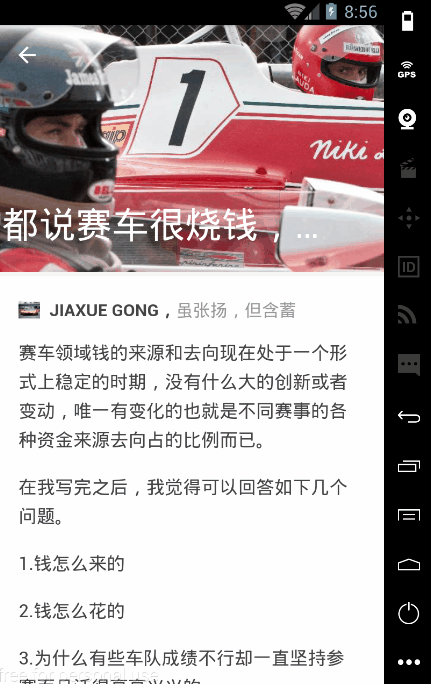

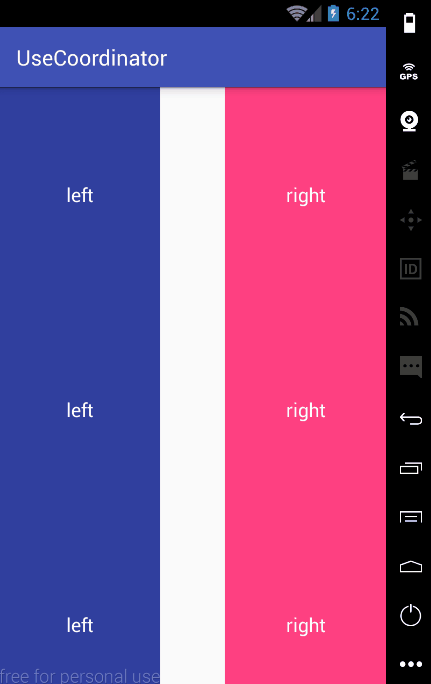
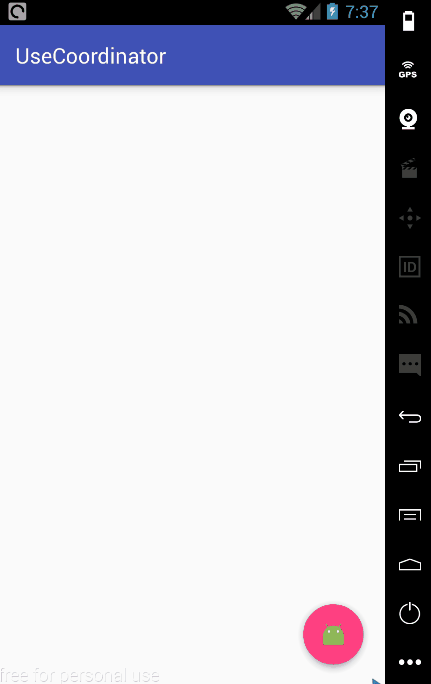















 824
824

 被折叠的 条评论
为什么被折叠?
被折叠的 条评论
为什么被折叠?








